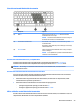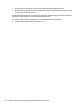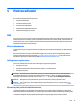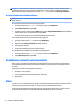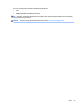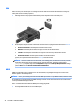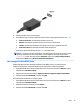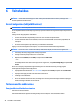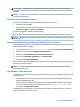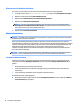User's Guide - Windows 8.1
Table Of Contents
- Sissejuhatus
- Arvuti tundmaõppimine
- Ühenduse loomine võrguga
- Ühenduse loomine traadita võrguga
- Traadita ühenduse juhtelementide kasutamine
- WLAN-i kasutamine
- HP mobiilse lairibaühenduse (ainult teatud mudelitel) kasutamine
- SIM-kaardi sisestamine ja eemaldamine (ainult teatud mudelitel)
- HP Mobile Connecti kasutamine (ainult teatud mudelitel)
- GPS-i (ainult teatud mudelitel) kasutamine
- Bluetooth-seadmete kasutamine
- Ühenduse loomine kaabelvõrguga
- Ühenduse loomine traadita võrguga
- Klaviatuuri, puutežestide ja osutusseadmete abil navigeerimine
- Multimeediumid
- Toitehaldus
- Arvuti sulgemine (väljalülitamine)
- Toitesuvandite määramine
- Energiasäästurežiimide kasutamine
- Akutoite kasutamine
- Lisateabe leidmine aku kohta
- Akukontrolli kasutamine
- Aku laetuse taseme kuvamine
- Aku tühjenemisaja pikendamine
- Tegutsemine aku tühjenemise korral
- Aku paigaldamine ja eemaldamine
- Akutoite säästmine
- Kasutaja vahetatava aku hoiustamine
- Kasutaja vahetatava aku kasutusest kõrvaldamine
- Kasutaja vahetatava aku vahetamine
- Välise vahelduvvoolutoite kasutamine
- Väliskaardid ja -seadmed
- Draivid
- Turvalisus
- Arvuti kaitsmine
- Paroolide kasutamine
- Viirusetõrjetarkvara kasutamine
- Tulemüüritarkvara kasutamine
- Oluliste turbevärskenduste installimine
- Tarkvara HP Client Security Manager kasutamine (ainult teatud mudelitel)
- HP Touchpoint Manageri kasutamine (ainult teatud mudelitel)
- Valikulise turvakaabli paigaldamine
- Sõrmejäljelugeja (ainult teatud mudelitel) kasutamine
- Hooldus
- Varundus ja taaste
- Computer Setup (BIOS), MultiBoot ja HP PC Hardware Diagnostics (UEFI)
- Klienditugi
- Tehnilised andmed
- Hõlbustusvahendid
- Arvutiga reisimine
- Tõrkeotsing
- Tõrkeotsinguressursid
- Probleemide lahendamine
- Arvuti ei käivitu
- Arvuti ekraan on tühi
- Tarkvara töötab tavatult
- Arvuti on sisse lülitatud, kuid ei reageeri
- Arvuti on ebatavaliselt kuum
- Välisseade ei tööta
- Traadita võrguühendus ei toimi
- Valikuline väline optiline draiv ei mängi
- Film pole välises kuvaseadmes nähtav
- Valikulise välise optilise draivi kõrvetamise protsess ei alga või peatub enne lõpule jõudmist
- Elektrostaatiline lahendus
- Tähestikuline register
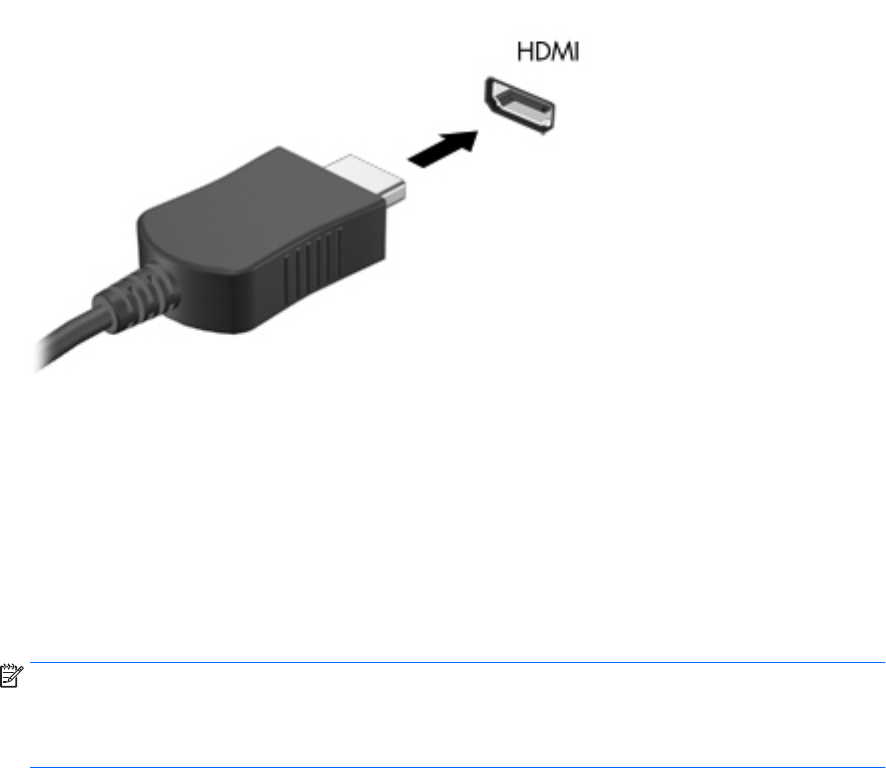
2. Ühendage kaabli teine ots videoseadmega.
3. Ekraanikujutise nelja kuvaoleku vaheldumisi aktiveerimiseks vajutage klahvikombinatsiooni fn + f4.
●
Ainult arvuti ekraan: ekraanikujutis kuvatakse ainult arvutis.
●
Dubleeri: ekraanikujutis kuvatakse korraga nii arvutis kui ka välisseadmes.
●
Laienda: ekraanikujutis laiendatakse korraga üle arvuti ekraani ja välisseadme ekraani.
●
Ainult teine ekraan: ekraanikujutis kuvatakse ainult välisseadmes.
Iga kord, kui vajutate klahvikombinatsiooni fn + f4, muutub kuvaolek.
MÄRKUS. Parimate tulemuste saavutamiseks, seda eelkõige juhul, kui kasutate suvandit „Laienda”,
kohandage välisseadme ekraani eraldusvõimet, toimides järgmiselt. Sisestage avakuval tekst
juhtpaneel ja valige rakenduste loendist Juhtpaneel. Valige suvand Ilme ja isikupärastamine.
Valige jaotisest Kuvar suvand Ekraani eraldusvõime kohandamine.
Heli kongureerimine HDMI jaoks
HDMI-heli kongureerimiseks ühendage kõigepealt arvuti HDMI-porti heli- või videoseade nagu
kõrglahutusvõimega teler. Seejärel kongureerige heli taasesitamise vaikeseade järgmiselt.
1. Paremklõpsake Windowsi töölaual tegumiriba paremas otsas teavitusalal ikooni Kõlarid ja seejärel
klõpsake käsku Taasesitusseadmed.
2. Klõpsake vahekaardi Taasesitus üksust Digitaalne väljund või Digitaalse väljundi seade (HDMI).
3. Klõpsake üksust Tee vaikesätteks ja seejärel üksust OK.
Heli taastamiseks arvutikõlarites toimige järgmiselt.
1. Paremklõpsake Windowsi töölaual tegumiriba paremas otsas teavitusalal ikooni Kõlarid ja seejärel
klõpsake käsku Taasesitusseadmed.
2. Klõpsake taasesituse vahekaardil suvandit Kõlarid.
3. Klõpsake üksust Tee vaikesätteks ja seejärel üksust OK.
Video 35